ORANGE SoshPhone ( Blade Vec 4G)
Mettre en route votre mobile pour la première fois en 10 étapes difficulté Intermédiaire

Votre téléphone
Orange SoshPhone ( Blade Vec 4G)
pour votre Orange SoshPhone ( Blade Vec 4G) ou Modifier le téléphone sélectionnéMettre en route votre mobile pour la première fois
10 étapes
Intermédiaire
Avant de commencer
Une seule SIM a été utilisée pour ce mode opératoire.
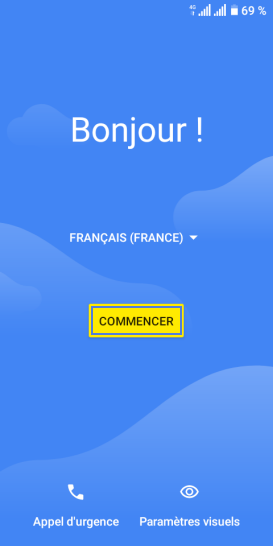
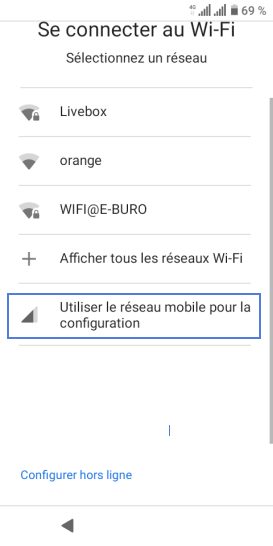
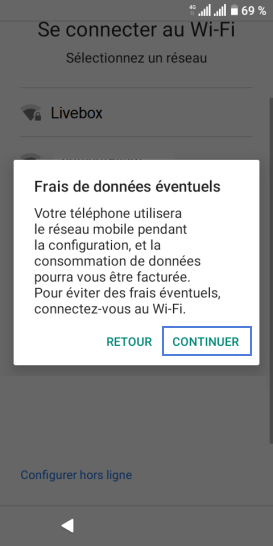
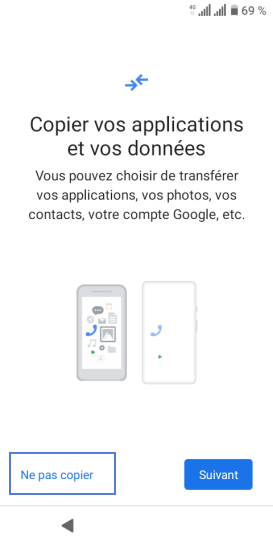
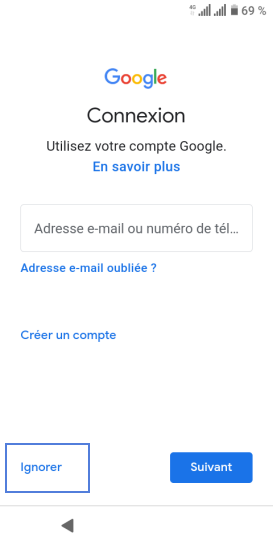
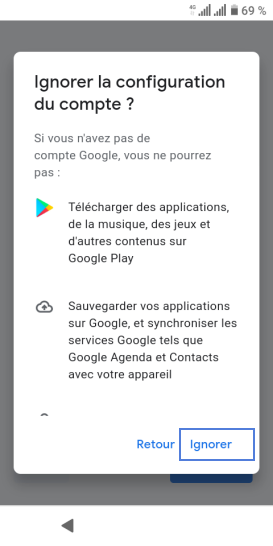
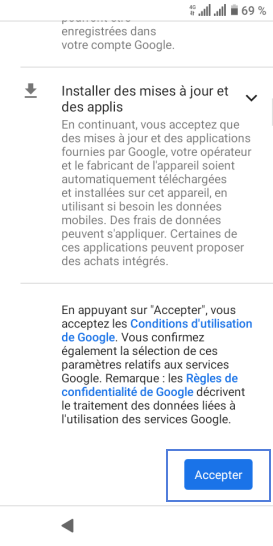
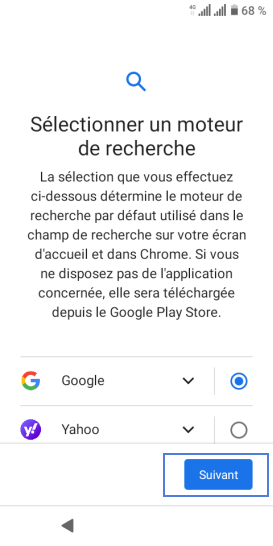
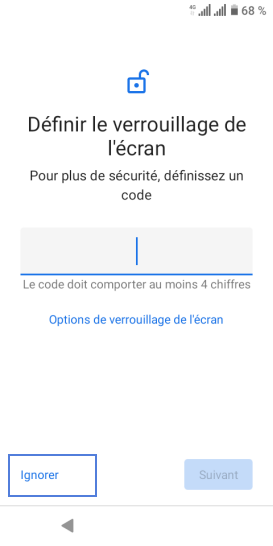
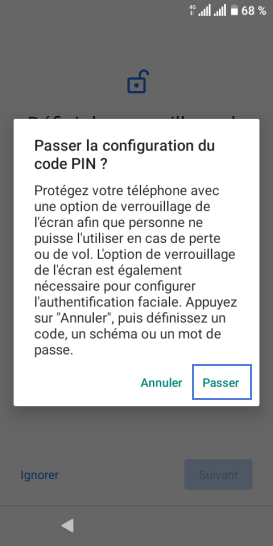
Bravo ! Vous avez terminé ce tutoriel.
Découvrez nos autres tutoriels